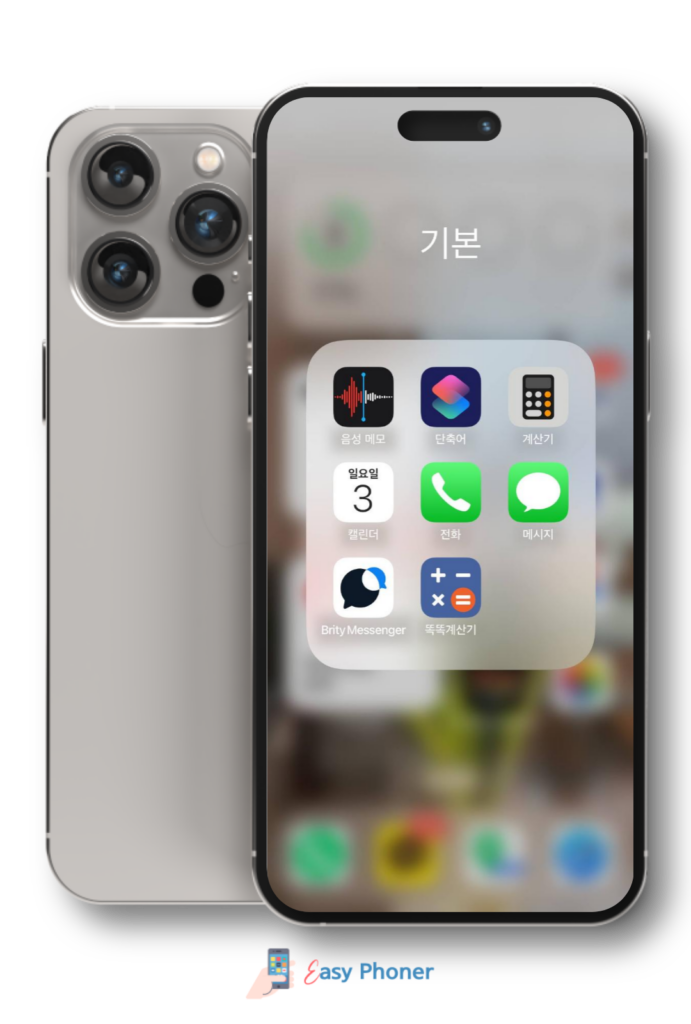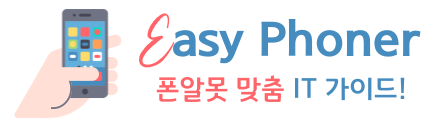알림이 너무 많이 쌓이면 바탕 화면이 지저분해 보이기 마련입니다. 메시지를 하나씩 다 읽자고 하니 그건 너무 귀찮고, 그렇다고 방치하기에는 많이 거슬리죠. 오늘은 이 신경 쓰이는 숫자를 없애보도록 하겠습니다.
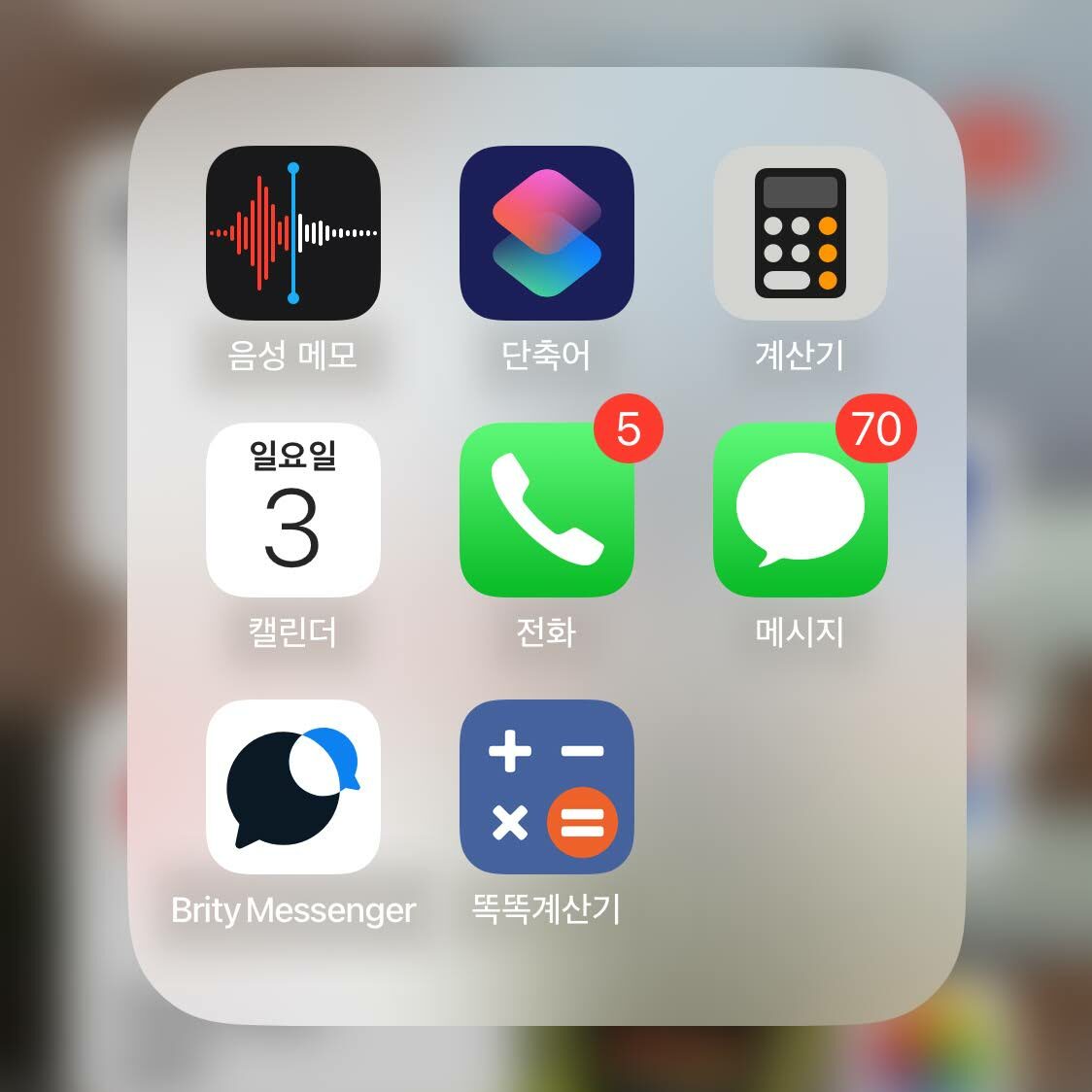
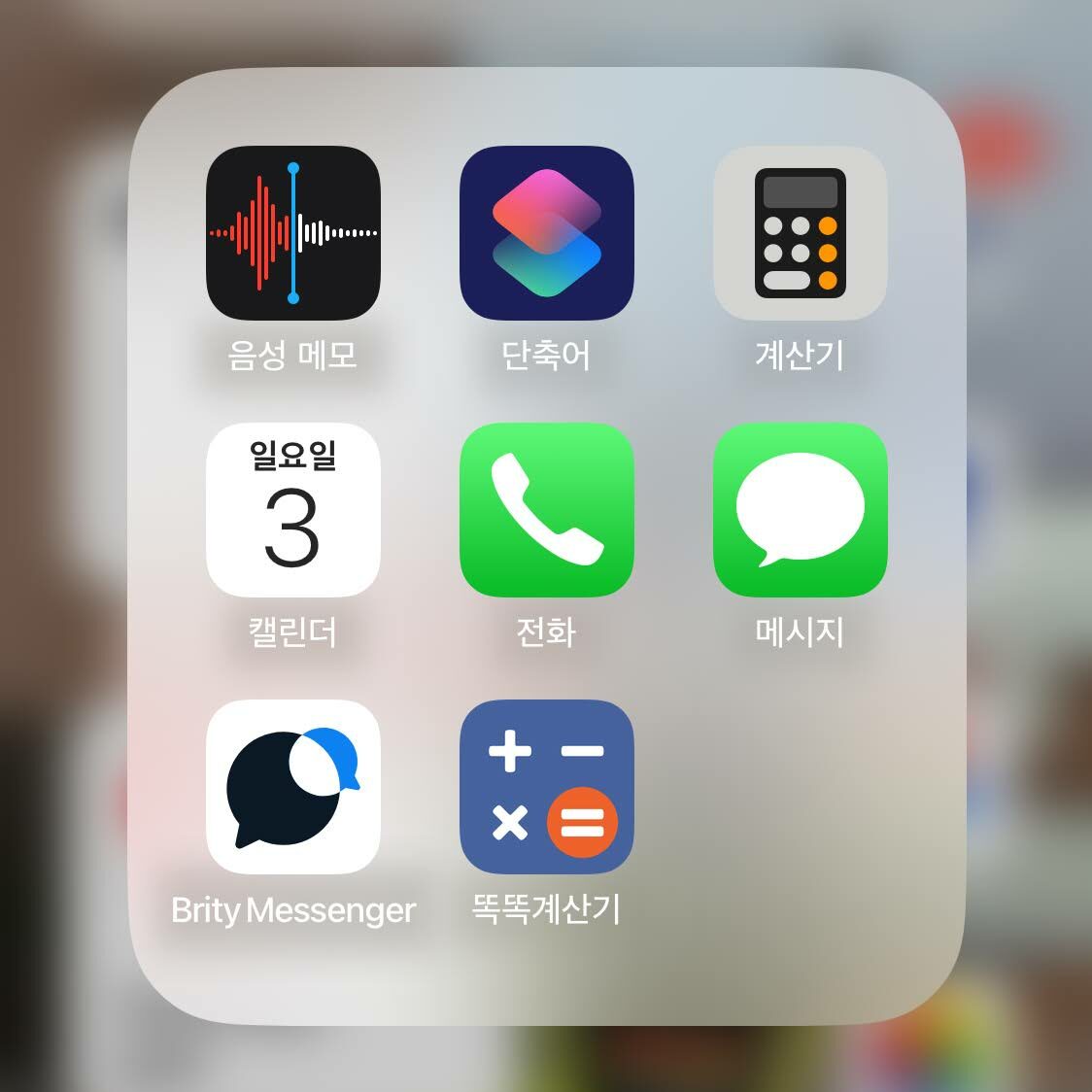
참고 사항
메시지 숫자 표시를 비활성화 할 경우, 바탕 화면은 깔끔해 보입니다. 단, 문자가 총 몇 통이 왔는지는 직접 앱을 실행하여 확인하여야 합니다.
아이폰 메시지 숫자 없애기
설정>알림>메시지>배지
이 숫자는 알림 탭의 “배지”라는 설정이 켜져 있기 때문에 나타나는 현상입니다. 이 옵션은 기본적으로 활성화가 되어 있어, 새롭게 아이폰을 구매하고 메시지를 수신할 시 이 숫자가 표시됩니다.
따라서, 이 “배지” 설정만 비활성화 해준다면 메시지 앱 상단의 숫자는 다시 뜨지 않게 됩니다. 가이드 용으로 사용한 기종은 아이폰12미니입니다.
만일 아이클라우드 백업을 활성화한 상태로 새로운 iPhone으로 바꾼다면, 이 설정 역시 그대로 옮겨갈 수 있습니다. 아이폰 데이터 옮기는 방법은 여기를 참고하시면 됩니다.
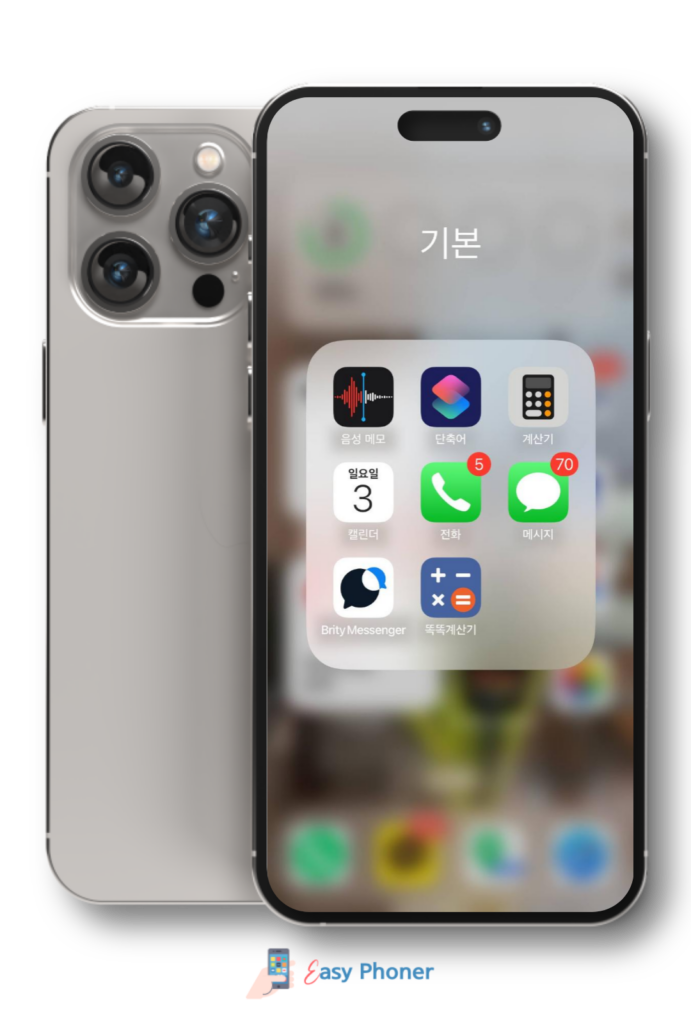
우선 설정으로 들어갑니다. 스크롤을 살짝만 내리면 ‘알림’ 탭이 보입니다. 알림 탭에 들어가 주세요.

스크롤을 조금만 내리면 현재 자신의 아이폰에 설치되어 있는 앱들이 보입니다. 여기서 각 앱 별로 어떻게 알림을 수신할지 설정할 수 있습니다. 우리는 메시지 숫자 알림을 없앨 예정이니 메시지 앱을 찾아서 들어갑니다.
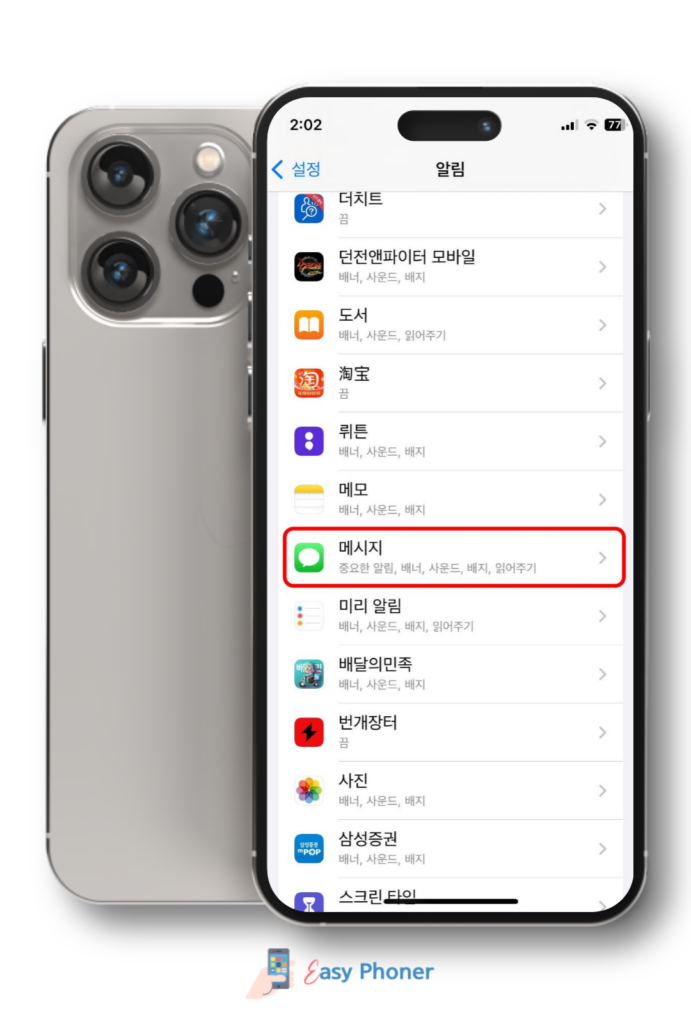
메시지 앱에 들어오면 “배지” 체크 옵션이 있습니다. “배지”를 체크 해제하면 이제부터 메시지 앱 위에 숫자가 뜨지 않게 됩니다.
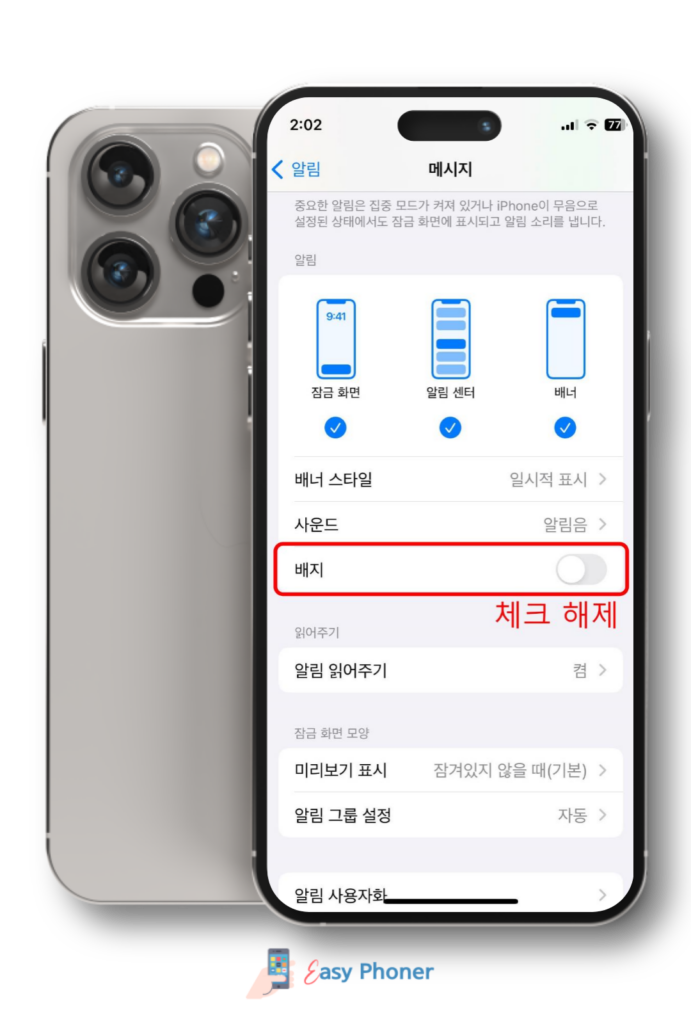
동일한 방식으로 다른 앱에도 적용해볼 수 있습니다. 저는 전화 앱의 배지까지 해제해봤습니다. 다시 바탕 화면으로 돌아와 메시지 숫자가 없어진 것을 확인했다면 끝입니다.